De meest voorkomende taak bij het aanpassen van een Access-formulier, -weergave of -rapport is het toevoegen of wijzigen van besturingselementen. Dit zijn tekstvakken, knoppen, keuzelijsten met invoervakken en andere functies die u gebruikt om gegevens toe te voegen, te bewerken en weer te geven.
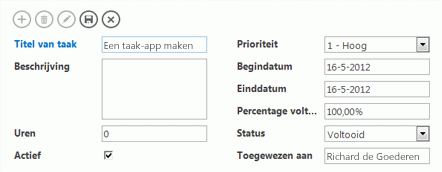
U kunt op twee manieren besturingselementen toevoegen, ongeacht of u in een Access-web-app of een Access-bureaubladdatabase werkt:
-
Als u een besturingselement wilt maken dat met een veld is verbonden (wat inhoudt dat in het besturingselement gegevens uit een tabel worden weergegeven en kunnen worden bewerkt), opent u de lijst met velden (Alt+F8) en sleept u het veld van de lijst maar het formulier, de weergave of het rapport. Er wordt een besturingselement toegevoegd dat geschikt is voor het type gegevens dat in het veld is opgeslagen.
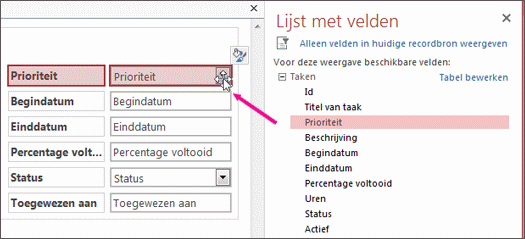
Tip: Als u een formulier maakt met de functie Formulier in een Access-bureaubladdatabase, worden er automatisch afhankelijke besturingselementen gemaakt voor alle velden in de recordbron.
-
Als u een niet-afhankelijk besturingselement wilt maken, klikt u op een besturingselement op het tabblad Ontwerpen op het lint. In een Access-web-app wordt het besturingselement direct toegevoegd aan de weergave. In een bureaubladdatabase moet u klikken op de plaats in het formulier, de weergave of het rapport waar u het besturingselement wilt weergeven.
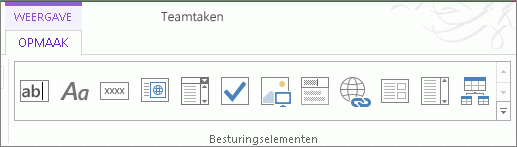
Als u wilt, kunt u een niet-afhankelijk besturingselement omzetten in een afhankelijk besturingselement door de eigenschappen van het besturingselement te bewerken. Druk op F4 in een bureaubladdatabase om de eigenschappen weer te geven en selecteer de naam van een veld in de vervolgkeuzelijst Besturingselementbron.
Hoe bepaal ik of ik een afhankelijk of een niet-afhankelijk besturingselement moet maken?
Afhankelijke besturingselementen worden gebruikt om met gegevens in tabellen of query's te werken. Doordat deze besturingselementen zijn verbonden met de onderliggende gegevensbron, worden alle wijzigingen die u in afhankelijke besturingselementen aanbrengt, doorgevoerd in de gegevensbron (als de gegevensbron bewerkbaar is).
Niet-uitgaande besturingselementen zijn handig voor het weergeven van berekende waarden of voor het invoeren van waarden die niet in tabellen hoeven te worden opgeslagen. U kunt bijvoorbeeld niet-afhankelijke besturingselementen toevoegen aan een formulier om de begin- en einddatum in te voeren. Vervolgens gebruikt u een macro die is gekoppeld aan een besturingselement voor een opdrachtknop om de datums te lezen en een rapport voor het ingevoerde datumbereik weer te geven. Aangezien u deze datums niet hoeft op te slaan voor toekomstig gebruik, hoeven de besturingselementen niet aan iets te zijn gebonden.
Wat kan ik nog meer doen met besturingselementen?
Het meest voorkomende type besturingselement is het tekstvak. Deze kunnen allerlei verschillende typen gegevens weergeven, zoals tekst, getallen en datums. Andere besturingselementen hebben meer gespecialiseerde functies. Er is bijvoorbeeld een besturingselement voor het invoegen van een pagina-bestand ineen rapport, een besturingselement voor het toevoegen van webinhoudaan een formulier voor een bureaubladdatabase en een besturingselement voor het toevoegen van een subformulier aan een formulier voor een bureaubladdatabase. U kunt een besturingselement makendat verwijst naar een besturingselement op een ander formulier en in een bureaubladdatabase kunt u de tabvolgorde voor besturingselementen wijzigen.
Zie Inleiding tot rapporten in Access voor meer informatie over het toevoegen van besturingselementen aan rapporten.










